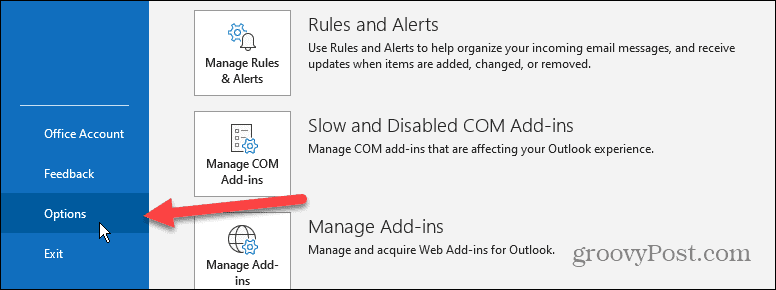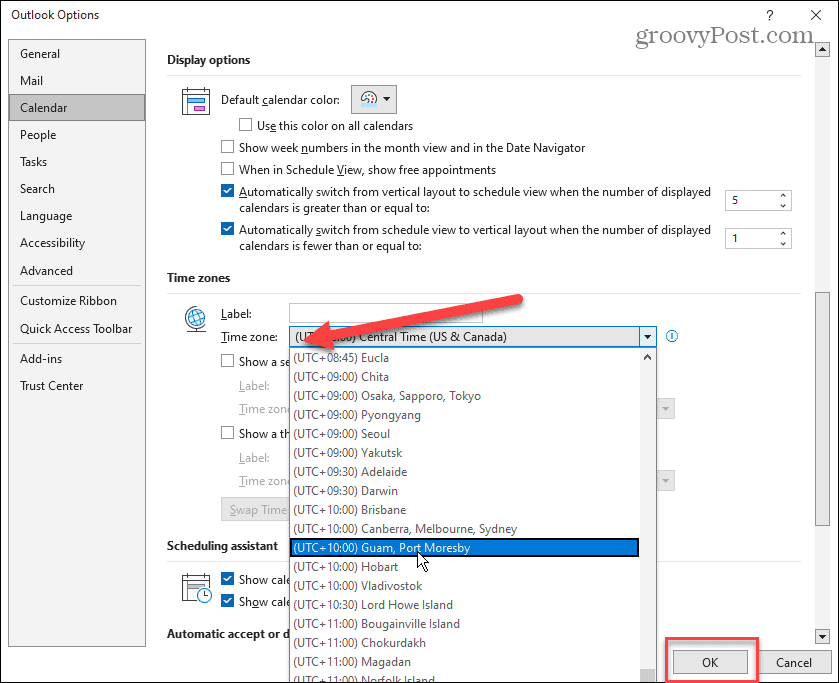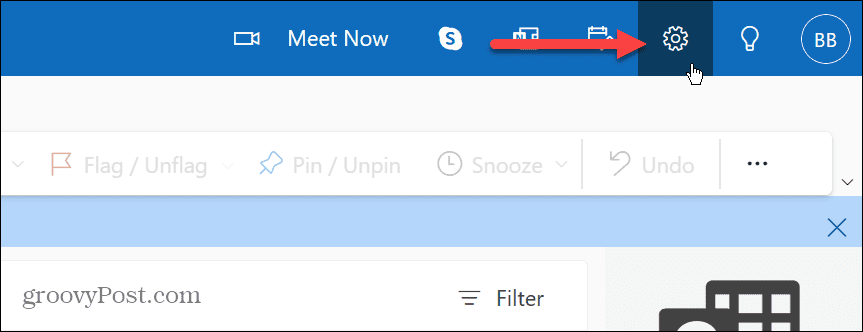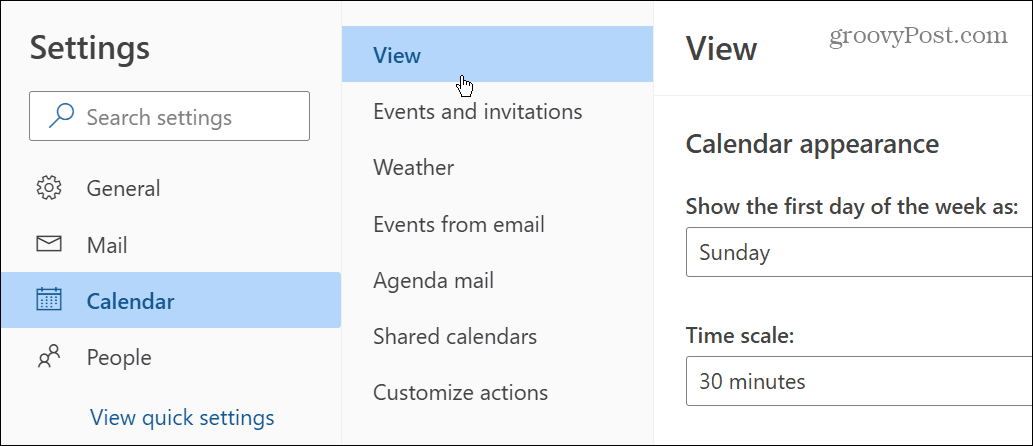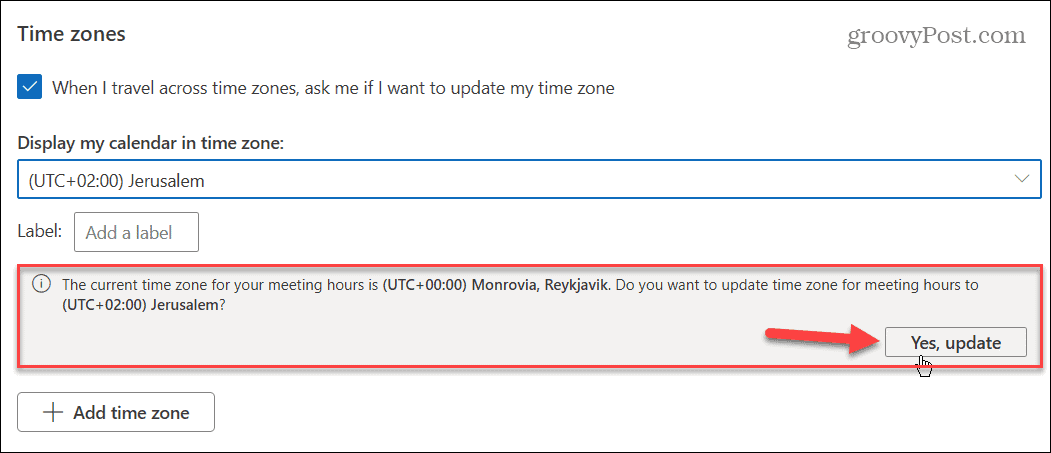Comment changer le fuseau horaire dans Microsoft Outlook


Si vous êtes un voyageur international, vous souhaiterez peut-être que vos e-mails se synchronisent avec votre fuseau horaire actuel. Pour changer le fuseau horaire dans Outlook, suivez ce guide.
Si vous voyagez à différents endroits dans le monde, vous souhaiterez peut-être modifier le fuseau horaire dans Microsoft Outlook. C’est une bonne idée de le faire si vous avez également besoin que votre courrier dans Outlook se synchronise avec des collègues à l’étranger.
Microsoft Outlook sur votre bureau et Outlook sur le Web vous permettent de modifier votre fuseau horaire avec des paramètres intégrés. Le processus est simple et n’implique que quelques modifications dans les options de votre calendrier.
Si vous souhaitez modifier le fuseau horaire dans Microsoft Outlook, suivez les étapes ci-dessous.
Comment changer le fuseau horaire dans Microsoft Outlook sur PC ou Mac
Tout d’abord, nous verrons comment modifier le fuseau horaire dans l’application de bureau Microsoft Outlook. Cette option de gestion du temps est utile lorsque vous vous déplacez vers un nouvel emplacement pour assurer une gestion de projet plus facile avec des collègues. Cela aide également à communiquer avec la famille et les amis lors d’un voyage à l’étranger.
Pour modifier le fuseau horaire dans l’application de bureau Outlook :
- Lancez le Perspectives application sur le bureau.
- Clique le Déposer onglet dans le coin supérieur gauche du ruban.
- Cliquez sur Choix en bas de la barre latérale gauche.
- Sélectionnez le Calendrier option dans la barre latérale gauche sous le Options d’Outlook l’écran lorsqu’il apparaît.
- Alors qu’il était encore dans le Options d’Outlook fenêtre, faites défiler jusqu’à la Fuseaux horaires section.
- Du Fuseau horaire menu déroulant, sélectionnez le nouveau fuseau horaire que vous souhaitez utiliser.
- Après avoir sélectionné le nouveau fuseau horaire que vous souhaitez utiliser, cliquez sur le D’ACCORD bouton en bas de l’écran pour le verrouiller.
Comment changer le fuseau horaire dans Outlook Online
Si vous préférez la version Web d’Outlook ou si vous souhaitez vous assurer que le fuseau horaire se synchronise avec la version de bureau, vous pouvez le modifier.
Pour modifier le fuseau horaire dans Outlook sur le Web :
- Ouvrez le version Web d’Outlook et connectez-vous avec votre Compte microsoft si vous ne l’êtes pas déjà.
- Cliquez sur Paramètres (l’icône d’engrenage) dans le coin supérieur droit de l’écran.
- Faites défiler la barre latérale droite et cliquez sur le Afficher tous les paramètres Outlook lien.
- Sélectionner Calendrier > Afficher de la barre latérale gauche.
- Faites défiler vers le bas Voir colonne de droite. Sélectionnez le fuseau horaire souhaité dans le menu déroulant sous le Afficher mon calendrier I fuseau horaire section.
- Si vous souhaitez qu’Outlook vous rappelle lorsque vous traversez des fuseaux horaires, cliquez sur le Lorsque je voyage à travers des fuseaux horaires, me demander si je veux mettre à jour mon fuseau horaire option.
- Après avoir modifié les paramètres de fuseau horaire pour Outlook sur le Web, assurez-vous de cliquer sur le Sauvegarder bouton dans le coin inférieur droit.
- Après avoir cliqué sur le bouton Enregistrer, Outlook vous enverra un message de vérification concernant la mise à jour des heures de réunion. Clique le Oui, mettre à jour si vous êtes sûr de vouloir apporter les modifications.
Après avoir suivi les étapes ci-dessus, Outlook affichera vos e-mails, réunions et événements de calendrier dans le fuseau horaire mis à jour que vous avez sélectionné.
Rester productif dans Microsoft Outlook
Il est facile de modifier le fuseau horaire dans Microsoft Outlook pour rester en contact avec des partenaires commerciaux mondiaux ou des amis et membres de la famille qui vivent à l’étranger. Et la meilleure nouvelle est que vous pouvez le faire à la fois sur les versions de bureau et Web d’Outlook. Juste en suivant les étapes ci-dessus.
Pour en savoir plus sur la gestion des fuseaux horaires dans Outlook, découvrez comment ajouter un fuseau horaire supplémentaire au calendrier Outlook. Et si vous souhaitez modifier les fuseaux horaires sur d’autres plates-formes, jetez un œil à la modification du fuseau horaire sur Windows 11 ou ajoutez des horloges supplémentaires pour différents fuseaux horaires. Ou peut-être avez-vous besoin de changer le fuseau horaire sur Discord.
Si vous n’êtes pas encore sur Windows 11, notez que vous pouvez modifier l’heure et la date sur Windows 10 ou changer l’heure automatiquement en fonction de l’emplacement. Et si vous voulez l’heure la plus précise possible, réglez votre horloge système sur l’heure atomique.